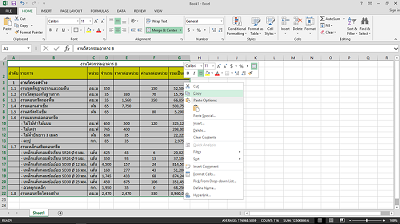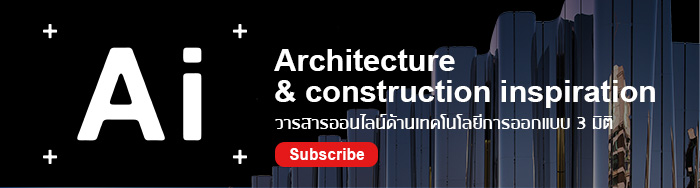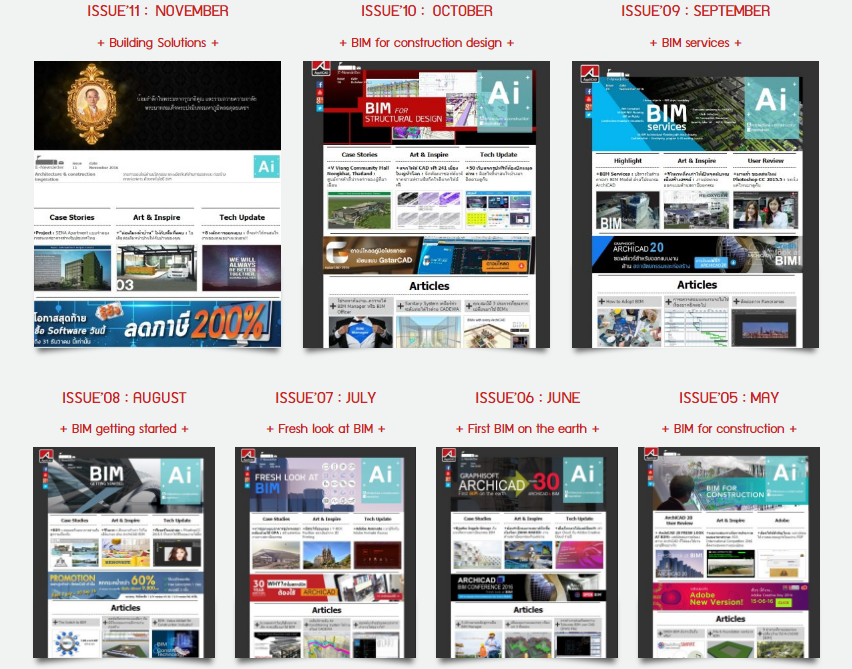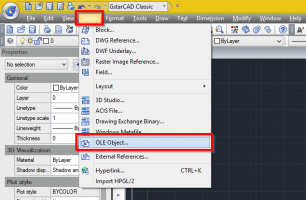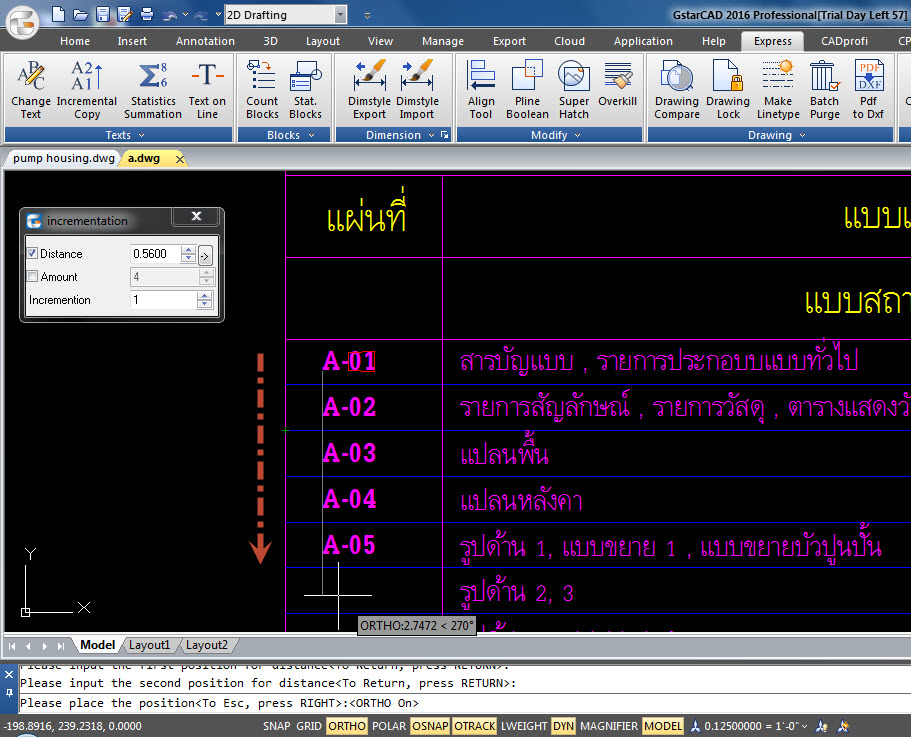การทำงานต่อเนื่องกันระหว่างโปรแกรมเป็นเรื่องปกติอยู่แล้ว เพราะงานหลายๆ อย่างจำเป็นต้องใช้โปรแกรมหลากหลายมาช่วย ไม่ว่าจะเพราะช่วยให้ทำงานได้เร็วขึ้น หรือได้งานที่ครบสมบูรณ์ การทำงานร่วมกันระหว่าง Excel และ CAD ก็เป็นอีกรูปแบบหนึ่ง ในคราวนี้เราจะมาดูกันว่าเมื่อผู้ใช้งานต้องการไฟล์ Excel มาทำงานต่อที่ CAD จะทำได้ยังไง ยกตัวอย่างโดยใช้โปรแกรม GstarCAD
1. เปิดไฟล์ Excel และเลือกตารางที่ต้องการจะส่งออกไปยัง CAD หลังจากนั้นใช้คำสั่ง Copy หรือจะใช้ Ctrl+C ก็ได้
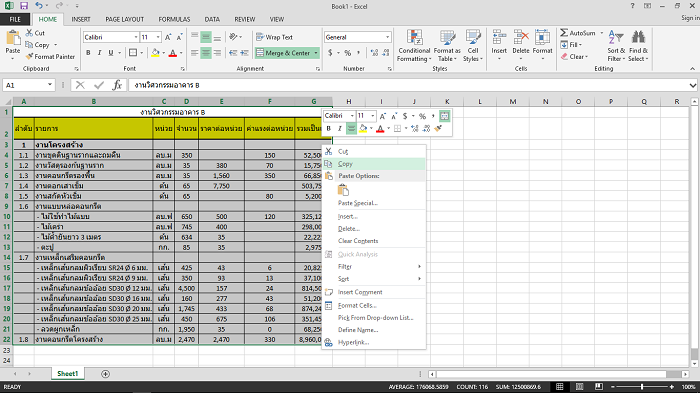
2. เปิดโปรแกรม CAD แล้วเลือกคำสั่งที่เมนู Home > Paste > PastSpc หลังจากนั้นให้เลือกตัวเลือกเป็น DWG Entities แล้วคลิก OK
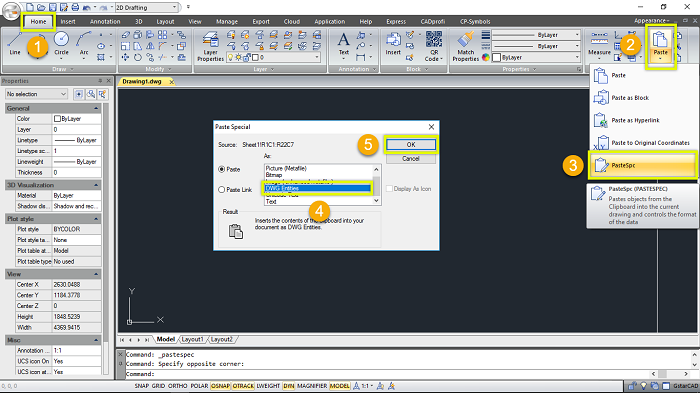
3. กำหนดตำแหน่งในการวางตาราง เพียงแค่นี้เราก็จะได้ ตารางที่เหมือนบน Excel และยังสามารถแก้ไขได้อีกด้วย
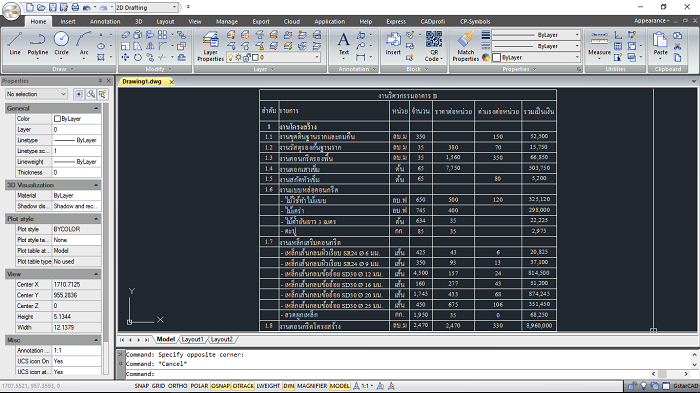
Credit : บอยเบิร์น
สามารถติดตามเนื้อหาสาระดีๆ เพียงกด Subscribe วารสารออนไลน์ประจำเดือน ที่รวบรวมข่าวสาร นวัตกรรม และผลิตภัณฑ์ด้านการออกแบบ ก่อสร้าง ตกแต่งอาคาร ด้วยเทคโนโลยี BIM ที่พร้อมจะปลุกแรงบันดาลใจ และไอเดียแปลกใหม่ให้คุณได้ที่นี่ หรือเข้าไปชมวารสารออนไลน์ย้อนหลังได้ที่ลิงค์ด้านล่างค่ะ